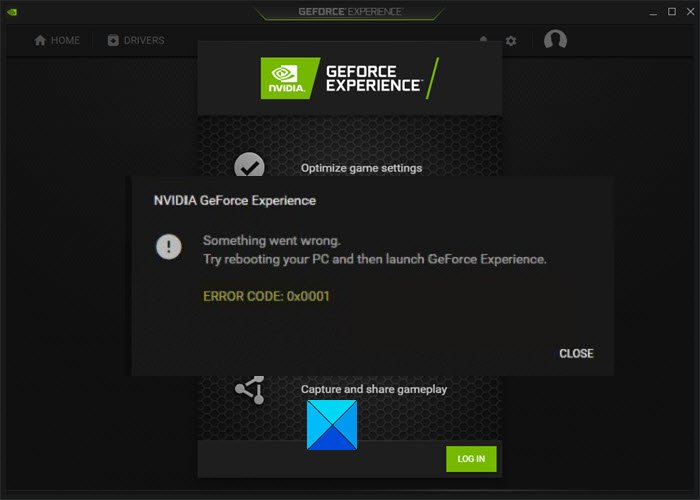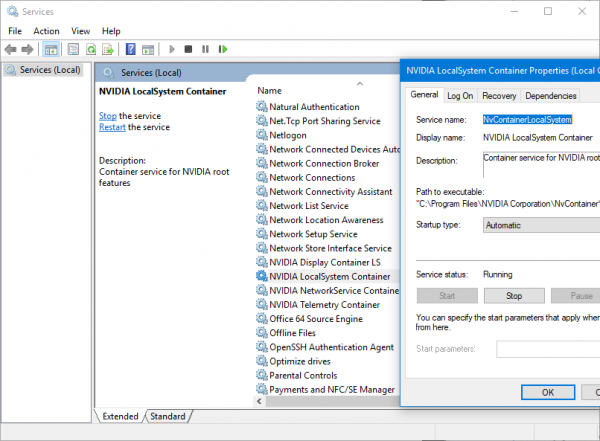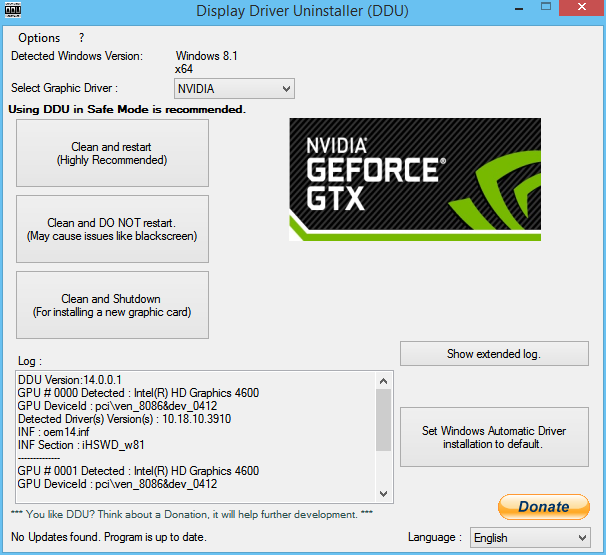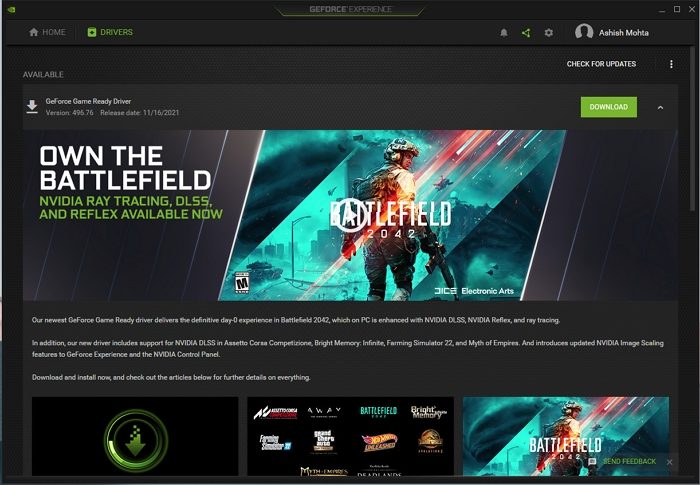GeForce Experience 는 (GeForce Experience)NVIDIA 에서 만든 그래픽 카드로 게임을 즐기는 사람들을 위한 혜택입니다 . 그러나 일부 사용자는 NVIDIA GeForce Experience 유틸리티 를 열려고 시도하는 동안 오류 코드 0x0001 을 보고했습니다. (0x0001 )전체 오류는 다음과 같이 읽습니다.
Something went wrong, Try rebooting your PC and then launch GeForce Experience, ERROR CODE: 0x0001.
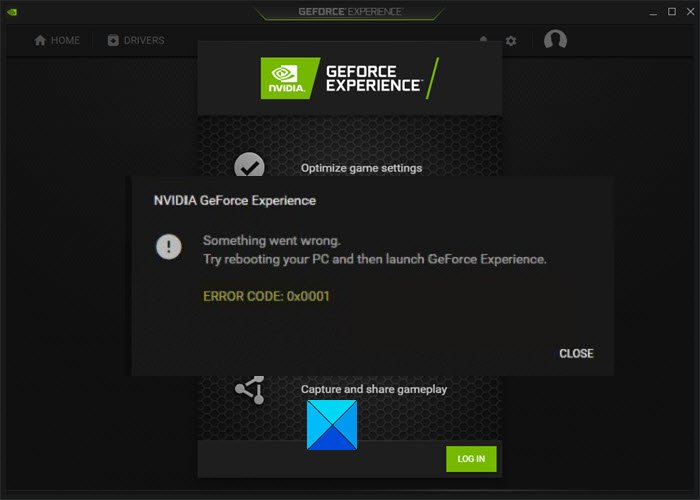
이것은 NVIDIA GeForce Experience(NVIDIA GeForce Experience) 가 이 시점에서 시작조차 하지 않는다는 사실 때문에 그래픽 카드 사용자의 전반적인 경험을 죽입니다 . 따라서(Hence) , 그것과 유용한 기능을 사용할 수 없게 만듭니다. 그러나 이 오류가 발생하는 경우에도 이를 제거하기 위한 몇 가지 잠재적인 수정 사항에 대해 논의할 것입니다.
(Error)NVIDIA GeForce Experience 용 오류 코드 0x0001
Windows 10 에서 NVIDIA GeForce Experience 의 오류 0x0001을 제거하기 위해 다음 수정 사항을 살펴보겠습니다 . 그러나 시작하기 전에 PC를 재부팅한 다음 GeForce Experience 를 실행 하고 작동하는지 확인하십시오. 먼저 전체 목록을 살펴보고 시도하고 싶은 제안을 결정하십시오.
- NVIDIA 디스플레이 드라이버 (NVIDIA Display Driver) 서비스(Services) 를 확인하십시오 .
- NVIDIA 디스플레이 드라이버(NVIDIA Display Drivers) 를 업데이트 하거나 베타(BETA) 릴리스 로 마이그레이션하십시오 .
- 새로 설치(Clean Install) 하고 드라이버(Drivers) 를 다시 설치합니다 .
- 지포스 익스피리언스 재실행
- NVIDIA 원격 측정 컨테이너(Check NVIDIA Telemetry Container) 설정 확인
- 지포스 익스피리언스 재설치
- Windows 업데이트(Update Windows) 및 선택적(Optional) 업데이트 확인
- 최신 버전 설치
- 서비스에 로컬 계정 사용
- 로컬 사용자 계정을 만듭니다.
일반적으로 시스템 복원 지점 을 만드는 경우 시스템 복원 을(System Restore) 수행하여 컴퓨터의 수정 사항을 실행 취소할 수 있습니다 . 시스템 복원(System Restore) 지점 을 만드는 습관이 없는 경우 일부 시나리오에서 컴퓨터를 수정할 수 있는 강력한 기능이기 때문에 시작하는 것이 좋습니다.
1] NVIDIA 디스플레이 드라이버 (NVIDIA Display Driver)서비스 (Services)확인(Check)
Windows 서비스 관리자(open Windows Services Manager) 를 열어야 합니다 . 실행 (Run ) 유틸리티 를 시작 하려면 WINKEY + R 버튼 조합을 눌러 시작 하십시오. 그런 다음 services.msc 를 입력하고 Enter 키를 누릅니다 . 이제 서비스(Services) 창이 시작되고 서비스 목록이 채워집니다.
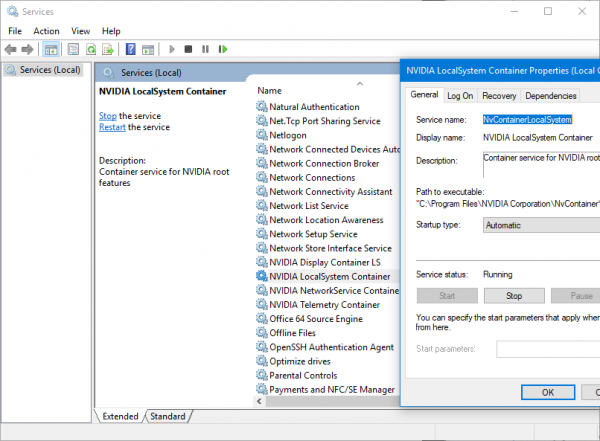
이제 다음 서비스(Services) 를 찾아 시작 유형이 다음과 같은지 확인하십시오.
- NVIDIA 디스플레이 컨테이너 LS – 자동(NVIDIA Display Container LS – Automatic)
- NVIDIA NetworkService 컨테이너 – 매뉴얼(NVIDIA NetworkService Container – Manual)
- NVIDIA LocalSystem 컨테이너 – 자동(NVIDIA LocalSystem Container – Automatic)
- NVIDIA LocalSystem 컨테이너 – 자동(NVIDIA LocalSystem Container – Automatic)
- NVIDIA GeForce Experience 서비스 – 자동(NVIDIA GeForce Experience Service – Automatic) ( 지연된 시작(Delayed Start) )
- NVIDIA Geforce Experience 백엔드 서비스 – 자동(NVIDIA Geforce Experience Backend Service – Automatic) ( 지연된 시작(Delayed Start) )
- NVIDIA Telemetry Container 서비스 – 자동(– Automatic)
두 번 클릭하여 속성(Properties) 상자를 엽니다. 서비스가 아직 실행되고 있지 않으면 시작 (Start ) 을 선택하여 실행을 시작하고 먼저 중지 (Stop ) 를 선택한 다음 시작 (Start ) 을 선택하여 다시 시작합니다.
NVIDIA 서비스(Services) 를 다시 시작 하여 도움이 되는지 확인할 수도 있습니다.

- Win + R을 사용하여 실행 프롬프트 열기
- (Type)services.msc를 입력하고 Enter 키(Enter) 를 누릅니다 .
- (Locate)NVIDIA 로 시작하는 서비스 찾기
- 그것들을 마우스 오른쪽 버튼으로 클릭(Right-click) 하고 다시 시작하도록 선택하십시오.
문제가 해결되었는지 확인하세요.
2] NVIDIA 디스플레이 드라이버 (NVIDIA Display Drivers)업데이트 또는 (Update)베타(BETA) 릴리스 로 마이그레이션
수행해야 하는 주요 작업 중 하나는 NVIDIA 디스플레이 드라이버(NVIDIA Display Drivers) 를 업데이트하는 것 입니다. 이를 위해서는 최신 디스플레이 드라이버 다운로드 웹 사이트 로 이동 (Driver Download Website)하여 NVIDIA 드라이버(download the NVIDIA driver) 를 다운로드해야 합니다 .
드롭다운 메뉴에서 그래픽 카드(Graphics Card) 의 정확한 모델을 선택해야 합니다 . 그런 다음 검색 (Search ) 버튼을 누르면 그래픽 카드용 드라이버의 최신 릴리스를 볼 수 있습니다. 이용 약관에 동의한 다음 드라이버를 다운로드합니다. 마지막으로 다운로드한 파일을 실행하여 최신 드라이버를 설치합니다.
(Reboot)변경 사항을 적용하려면 컴퓨터를 재부팅 하십시오.
그러나 베타 릴리스를 시험해보고 싶다면 여기에서 찾을 수 있습니다(here) . 계속 진행하기 전에 베타 소프트웨어는 버그가 많고 불안정하여 여러 가지 다른 버그를 유발하지만 동시에 안정적인 릴리스의 일부 버그에 대한 수정 사항이 포함된다는 점을 알아야 합니다.
관련(Related) : NVIDIA Container 높은 디스크, GPU, 메모리 사용량 수정 .
3] NVIDIA 드라이버 제거(Uninstall) 및 재설치(Reinstall NVIDIA Drivers)
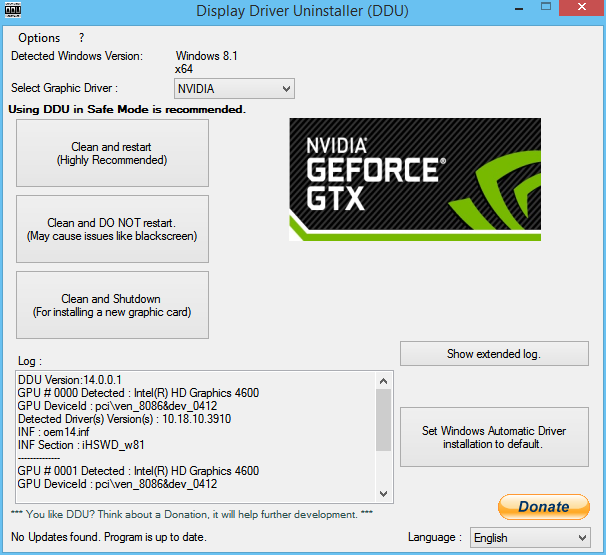
디스플레이 드라이버 제거 프로그램(Display Driver Uninstaller) 을 사용하여 NVIDIA 디스플레이 드라이버(NVIDIA Display Driver) 를 제거 할 수 있습니다 . 그런 다음 최신 버전의 NVIDIA 그래픽 드라이버(NVIDIA Graphics Drivers) 를 다운로드하여 설치할 수 있습니다 .
4] 지포스 익스피리언스 재실행
(GeForce)NVidia Corporation 의 (NVidia Corporation)GeForce Experience 는 소프트웨어이며 다른 소프트웨어와 마찬가지로 소프트웨어 문제가 있을 수 있습니다. 때때로 응용 프로그램을 닫았다가 다시 시작하면 문제를 해결하는 데 도움이 될 수 있습니다.
5] NVIDIA 원격 측정 컨테이너(Check NVIDIA Telemetry Container) 설정 확인
이 소프트웨어에는 그래픽 카드 드라이버에서 데이터를 수집하여 더 개선할 수 있는 Telemetry 컨테이너가 있습니다. (Telemetry)현재 버전에서 원격 분석의 일부로 수집되는 데이터의 양을 줄여볼 수 있습니다.
6] 지포스 익스피리언스 재설치
아무 것도 작동하지 않으면 소프트웨어를 다시 설치하도록 선택할 수 있습니다. 먼저(First) 응용 프로그램 목록으로 이동하여 제거해야 합니다. 제거 프로그램이 있는 Program Files(Program Files) 폴더를 살펴볼 수도 있습니다 . 그런 다음 Nvidia 웹사이트로 이동하여 최신 안정 버전의 소프트웨어를 다운로드합니다. 그런 다음 화면 지침에 따라 컴퓨터에 설치합니다. 소프트웨어를 열고 문제가 해결되었는지 확인합니다.
시작 설정에서 활성화할 수도 있으므로 시작하고 경험을 준비 상태로 유지합니다. 작동하지 않으면 컴퓨터에서 파일의 흔적을 제거하고 제거할 수 있는 타사 소프트웨어를 사용하여 소프트웨어를 새로 설치할 수도 있습니다. 때때로 손상된 파일이 남을 수 있습니다.
7] Windows 업데이트(Update Windows) 및 선택적(Optional) 업데이트 확인
때때로 Windows 업데이트로 인해 문제가 발생합니다. 업데이트의 일부로 선택적 업데이트도 릴리스되며 특정 소프트웨어 또는 장치 드라이버에 문제가 있는 경우 설치할 수 있습니다.
Windows 10 Settings > Update 및 보안(Security) 으로 이동하여 선택적 업데이트(Optional Updates) 링크를 클릭 합니다 . NVIDIA 드라이버 (NVIDIA Driver) 서비스(Services) 에 사용할 수 있는 업데이트가 있는지 확인하십시오 . 설치하세요. 다시 시작한 다음 소프트웨어를 확인하십시오.
8] 최신 버전의 지포스 익스피리언스 설치(GeForce Experience)
가장 쉬운 것부터 시작하여 항상 업데이트가 있는지 확인하거나 최신 버전의 소프트웨어를 다운로드하여 설치하는 것이 좋습니다. 문제가 오래된 버전으로 인한 것이라면 문제를 해결하는 데 도움이 될 것입니다. 서비스를 다시 시작해야 합니다.
9] NVIDIA 서비스(NVIDIA Services) 에 로컬 계정 사용(Use Local Account)

모든 NVIDIA 서비스 중에는 NVIDIA LocalSystem Container 가 있습니다. 이러한 서비스는 로컬 시스템 계정(Local System Account) 을 통해 실행해야 하므로 권한 문제가 없고 안전합니다. 그러나 귀하의 계정으로 실행되도록 설정되어 있으면 문제가 될 수 있습니다.
- Win + S to open search, 사용 하여 검색을 열고 servcies.msc를(servcies.msc,) 입력 한 다음 표시되면 클릭하여 시작합니다.
- NVIDIA 서비스 를 찾아 NVIDIA LocalSystem Container를 두 번 클릭합니다.(double-click on NVIDIA LocalSystem Container)
- (Select Local System Account)귀하의 계정을 포함하여 다른 계정 대신 로그온(Log) 탭 에서 로컬 시스템 계정을 선택 하십시오.
- 적용(Click Apply) 을 클릭한 다음 확인 버튼을 클릭하여 닫습니다.
GeForce Experience 를 실행하여 문제가 지속되는지 확인합니다. 그렇다면 모든 NVIDIA 서비스에 대해 동일한 단계를 반복하고 다시 확인하십시오.
10] 로컬 계정 생성
목록의 마지막은 다른 로컬 관리자 계정(creating another local admin account) 을 만들고 테스트하는 것입니다. 아무 것도 작동하지 않으면 이 작업을 수행해야 하며 Windows(Windows) 를 다시 설치하는 것보다 낫습니다 . 링크된 가이드를 따라 생성하세요.
완료되면 계정에 로그인하고 최신 버전의 NVIDIA GeForce Experience 와 가능한 경우 몇 가지 게임을 설치합니다. 소프트웨어를 실행하고 문제가 있는지 확인하십시오. 더 확인하려면 몇 가지 게임을 플레이하고 한동안 사용하십시오. 모든 것이 순조롭게 진행된다면 사용자 계정에 문제가 있을 수 있습니다.
탈출구는 소프트웨어를 사용하거나 수동으로 모든 것을 새 로컬 계정으로 마이그레이션하는 것입니다. 완료되면 얼마 동안 백업을 위해 이전 계정을 제거하도록 선택한 다음 제때 제거할 수 있습니다.
Windows 에서 로컬 시스템 계정(System Account) 이란 무엇입니까 ?
서비스 제어 관리자가 사용하는 미리 정의된 로컬 계정입니다. 로컬 컴퓨터에 대한 광범위한 권한을 가지며 네트워크에서 컴퓨터 역할을 합니다. 즉, 이 계정을 사용할 수 있는 직접적인 옵션이 없는 한 이 계정을 사용하지 않는 것이 가장 좋습니다. 수행 중인 작업에 대한 명확한 아이디어가 있는 경우에만 PC의 다른 곳에서 이 기능을 사용하십시오.
지포스 익스피리언스란?
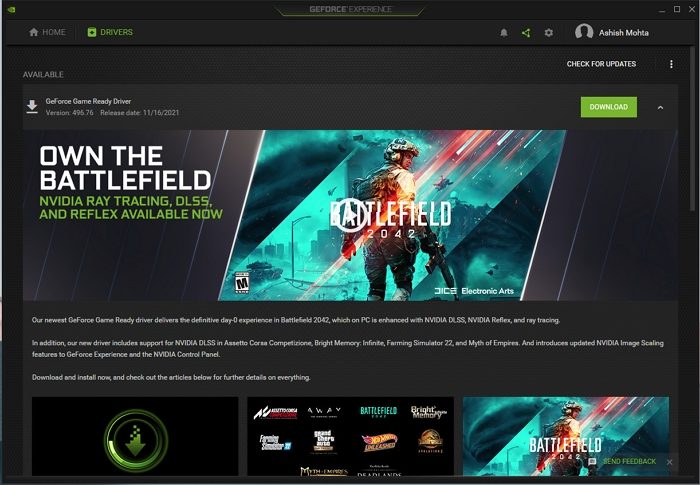
핵심은 Driver Updater 소프트웨어이지만 NVIDIA 는 게임에 특정한 사용자 정의를 제공하고 정기적인 업데이트를 제공하도록 이를 발전시켰습니다. 광학 설정에 액세스하여 직접 사용할 수 있습니다. NVIDIA 는 이러한 경험을 Game Ready Driver 라고 부르며 (Game Ready Driver)DLSS , Reflex 및 Ray tracing 과 같은 향상된 기능을 제공 합니다. 이 응용 프로그램은 NVIDIA GPU(NVIDIA GPU) 에 대한 드라이버 업데이트를 제공할 뿐만 아니라 게임 성능을 향상시키기 위한 사용자 지정 드라이버 설정도 제공합니다. 게임이 자동으로 감지되고 현재(Current) 설정 과 최적(Optimal) 설정 을 빠르게 비교할 수 있습니다.
I hope this helps!
Fix NVIDIA GeForce Experience error code 0x0001
GeForce Experience is a boon for people who like gaming on graphic cards made by NVIDIA. But some users have been reporting error code 0x0001 while trying to open the NVIDIA GeForce Experience utility. The whole error reads as-
Something went wrong, Try rebooting your PC and then launch GeForce Experience, ERROR CODE: 0x0001.
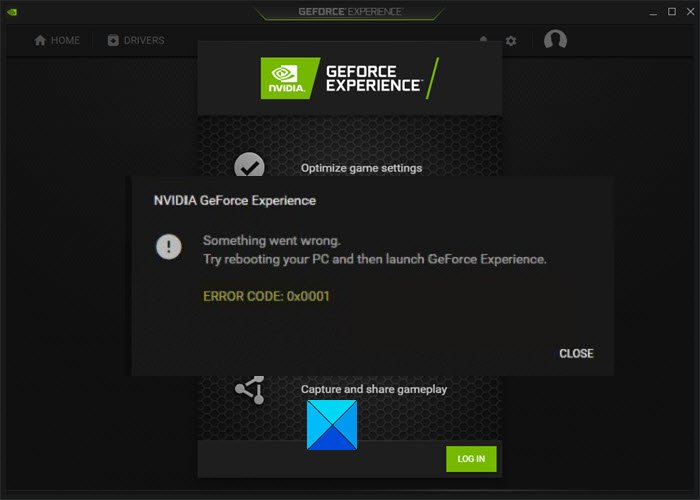
This kills the overall experience of the graphics card users because of the fact that NVIDIA GeForce Experience would not even start at this point. Hence, making it and the useful features unusable. But, if you encounter this error, too, we will be discussing some potential fixes to get rid of it.
Error code 0x0001 for NVIDIA GeForce Experience
We will be taking a look at the following fixes to get rid of the error 0x0001 for NVIDIA GeForce Experience on Windows 10. But before you begin, do try rebooting your PC and then launch GeForce Experience and see if it works. Go through the entire list first and decide the suggestions you want to try.
- Check the NVIDIA Display Driver Services.
- Update your NVIDIA Display Drivers or migrate to the BETA release.
- Clean Install, and Reinstall the Drivers.
- Relaunch GeForce Experience
- Check NVIDIA Telemetry Container Settings
- Reinstall GeForce Experience
- Update Windows and check for Optional Updates
- Install the latest version
- Use Local account for services
- Create a local user account.
If you create a System Restore point usually, you can undo any modifications on your computer by performing System Restore. In case you do not have a habit of creating a System Restore point, I suggest you start doing so because it is a powerful feature that will let you fix your computer in some scenarios.
1] Check the NVIDIA Display Driver Services
You will have to open Windows Services Manager. Start by hitting the WINKEY + R button combination to launch the Run utility. Then type in, services.msc and then hit Enter. It will now launch the Services window and will populate a list of services.
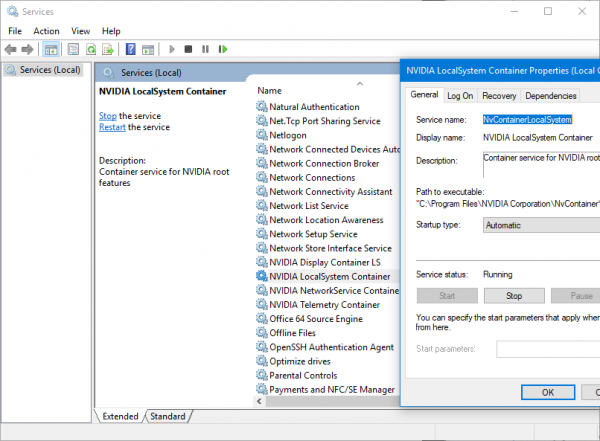
Now, look out for the following Services, and ensure that their Startup types are as follows:
- NVIDIA Display Container LS – Automatic
- NVIDIA NetworkService Container – Manual
- NVIDIA LocalSystem Container – Automatic
- NVIDIA LocalSystem Container – Automatic
- NVIDIA GeForce Experience Service – Automatic (Delayed Start)
- NVIDIA Geforce Experience Backend Service – Automatic (Delayed Start)
- NVIDIA Telemetry Container service – Automatic
Double-click on it to open its Properties box. If the service is not running already, select Start to start running them else, first select Stop and then select Start to restart them.
You may also restart NVIDIA Services and see if that helps.

- Open Run prompt using Win + R
- Type services.msc, and press the Enter key
- Locate services that start with NVIDIA
- Right-click on them, and choose to restart.
Check if this fixes your issue.
2] Update your NVIDIA Display Drivers or migrate to the BETA release
One of the main things that you should be doing is updating your NVIDIA Display Drivers. For that, you need to head to their latest Display Driver Download Website to download the NVIDIA driver.
From the drop-down menus, you need to select the exact model of your Graphics Card. Then upon hitting the Search button, you should be able to see the latest release of the driver for your graphics card. Accept the terms of use and then download the driver. Finally, run the downloaded file to install your latest drivers.
Reboot your computer for the changes to take effect.
But in case you want to try out the beta release, you can find it here. Before moving forward, you must be aware that beta software is buggy and unstable, causing several different bugs, but at the same time, it will contain some fixes for some bugs in the stable release.
Related: Fix NVIDIA Container high Disk, GPU, Memory usage.
3] Uninstall and Reinstall NVIDIA Drivers
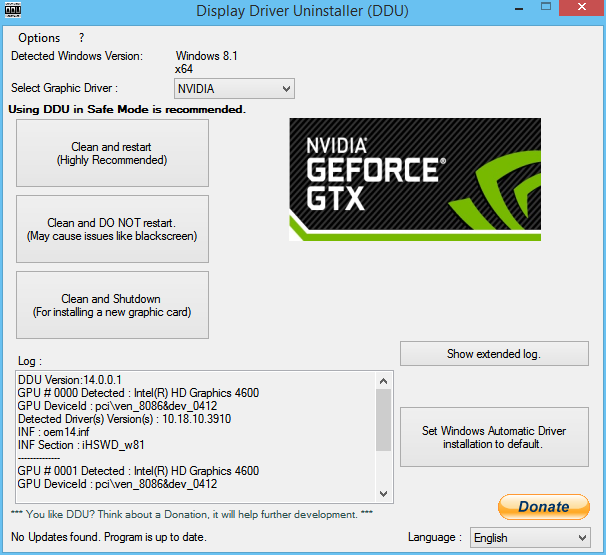
You can use Display Driver Uninstaller to uninstall your NVIDIA Display Driver. After that, you can download & install the latest version of the NVIDIA Graphics Drivers.
4] Relaunch GeForce Experience
GeForce Experience from NVidia Corporation is software, and like any other, it can have software issues. Sometimes closing the application and starting it again can help you resolve the problem.
5] Check NVIDIA Telemetry Container Settings
The software houses a Telemetry container that can collect data from graphics card drivers to improve it further. You may try reducing the amount of data collected as part of the telemetry in the current version.
6] Reinstall GeForce Experience
If nothing else works, you can choose to reinstall the software. First, you need to go to the applications list and uninstall it. You can also take a look at the Program Files folder, which houses the uninstaller. Then go to the Nvidia website, and download the latest stable version of the software. Then install it on the computer by following the screen instructions. Open the software, and check if the issue is resolved.
You can also enable it in the startup settings, so it launches and keeps the experience ready. If it doesn’t work, you can also think of clean installation of the software by using third-party software that can remove traces of the file from the computer and remove it. At times corrupted files may be left behind.
7] Update Windows and check for Optional Updates
At times Windows Updates cause problems. As part of the update, optional updates are also released, which can be installed if you are facing a problem with that particular software or device driver.
Go to Windows 10 Settings > Update and Security and click on the link of Optional Updates. Check there is any update available for NVIDIA Driver Services. Install it. Make sure to restart and then check on the software.
8] Install the latest version of GeForce Experience
Starting with the easiest, it is always a good idea to check if there is an update or download the newest version of the software and install it. If the issue is because of an outdated version, then it should help you fix it. Ensure to restart the service.
9] Use Local Account for NVIDIA Services

Among all the NVIDIA services, there is an NVIDIA LocalSystem Container. Services such as these need to be run through the Local System Account, so there is no permission issue, and it’s secure. However, if it is set to run with your account, then it can be a problem.
- Use Win + S to open search, type servcies.msc, and click to launch when it appears.
- Locate the NVIDIA Services and double-click on NVIDIA LocalSystem Container
- Select Local System Account under the Log On tab instead of any other account, including yours
- Click Apply and then on the OK button to close.
Launch the GeForce Experience to check if the issue persists. If yes, then repeat the same steps for all the NVIDIA services, and check again.
10] Create Local Account
The last in the list is creating another local admin account and test with it. You will need to do this if nothing else works, and it’s better than reinstalling Windows. Follow the linked guide to creating one.
Once done, log in to the account, and install the latest version of NVIDIA GeForce Experience and a few games if possible. Launch the software, and check if you see any issue. To verify further, play some games, and use them for some time. If all goes smoothly, your user account may have some problems.
The way out is to migrate everything to the new local account either using software or manually, whatever works for you. Once done, you can choose to remove the old account for backup for some time and then remove it with due time.
What is a Local System Account in Windows?
It is a predefined local account used by the service control manager. It has extensive privileges on the local computer and acts as the computer on the network. That said, it is best not to use this account unless you have a direct option available to use it. Only if you have a clear idea of what you are doing, use this anywhere else on the PC.
What is GeForce Experience?
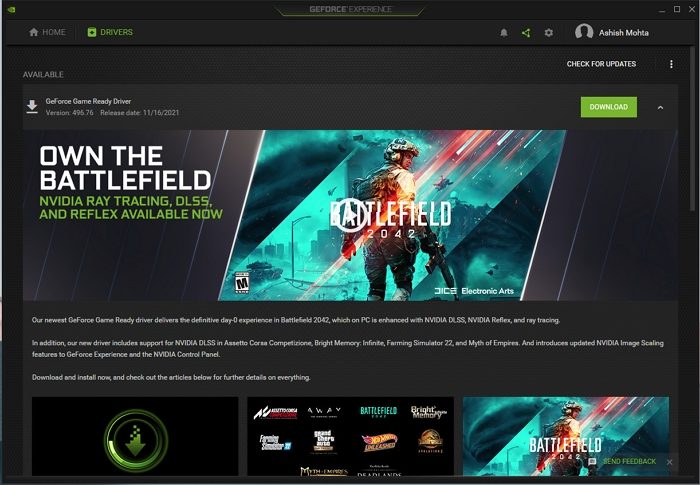
At the core, it is a Driver Updater software, but NVIDIA has evolved it to deliver customization specific to the game and delivers regular updates. You get access to optical settings to use directly. NVIDIA calls these experiences Game Ready Driver, which offers enhancements such as DLSS, Reflex, and Ray tracing. The application not only offers driver updates to NVIDIA GPU but also custom driver settings to enhance game performance. The games are automatically detected, and you get to see a quick comparison between the Current and Optimal settings.
I hope this helps!